
Программа PowerOff предназначена для управления питанием компьютера по нескольким видам таймеров. Также в программе имеется ряд дополнительных функций и возможностей, способных упростить работу.
Программа на данный момент бесплатна. Справка по программе на сегодняшний день отсутствует. Всю краткую информацию возможно получить из подсказок над интересующим элементом управления.
Изменения:
— Добавлена возможность автоматического переподключения в случае неудавшегося сетевого подключения
(Подключения -> Настройки управления сетевыми подключениями -> Автоматически переподключать при неудачном подключении)
— Добавлена возможность просмотра указанного количества последних строк лога в окне лога после старта программы
(Настройки программы -> Общие -> Группа настроек 2 -> После старта показывать в окне лога последние N строк
— Добавлена возможность настройки главного меню
Программы для автоматического выключения компьютера по таймеру
(Настройки программы -> Общие -> Настройка меню)
— Обновлен файл праздников
(удалите или переименуйте старый файл праздников в каталоге программы и перезапустите программу)
— Незначительные косметические изменения
Теперь такая ситуация: я смотрю кино, а какая-то программа качает что-то. Мышку и клавиатуру я не трогаю. Загрузка процессора и скорость скачки/отдачи выше указанных в таймерах. Но в этом случае срабатывает таймер по бездействию системы, что как-бы не совсем верно. Или у меня идет рендеринг фильма — тогда сработают таймеры инета (ничего не качаю) или бездействия системы.
Можно конечно каждый раз все настраивать под конкретные нужды, но это немножко не то?
Вот если бы можно было объединять таймеры по условию И/ИЛИ, то мне кажется, это могло бы как-то решить эту задачу?
Источник: forum.ru-board.com
Как выключить компьютер через заданное время — PowerOff
Однажды я столкнулся с проблемой, что мне нужно было выключить ночью компьютер, но не просто в какое-то время, а после того, как закончится закачка, т.е выключить компьютер через заданное время.

Ставить будильник, чтобы проснуться по окончанию закачки часов в 5 ночи и выключить компьютер как-то не очень, т.к. я очень люблю поспать 🙂 И вот тут на помощь мне пришла такая хорошая бесплатная программа, а как PowerOff.
Вот о ней я Вам сегодня и поведаю.
Выключить компьютер через время? Легко — Poweroff
Чем она так собственно полезна и удобна? Программа PowerOff — это выключалка компьютера, которая предназначена для управления питанием компьютера по нескольким видам таймеров, в том числе по нужному нам, т.е по тому, который позволяет выключить компьютер через некоторое время.
Как убить Android за 30 секунд?
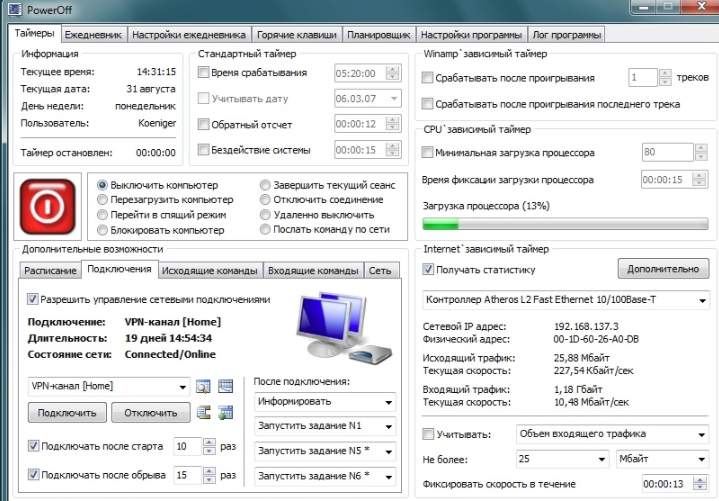
К тому же, в программе имеется ряд дополнительных функций и возможностей, способных упростить работу, но если честно реализованы они не очень и нас сейчас интересуют её возможности как выключалки. А возможности как выключалки у неё очень хорошие:
Программа умеет выключатьпереводить в спящий (или ждущий) режимперезагружатьудалённо выключатьменять пользователявешать трубу модемапосылать команду по сети в соответствии со следующими настройками:
- по расписанию (в указанное время, день и тд и тп);
- по таймеру (через n-часов, минут, дней работыпростоя системы);
- по Winamp’у (после проигрывания нескольких треков или всего плейлиста);
- по работе CPU (скажем у вас какое-то приложение, например антивирус, работает и что-то там делает. Так вот можно выставить таймер, чтобы когда процессор будет нагружен скажем менее 20% компьютер выключилсяперезагрузился и тп);
- по работе internet’а (т.е, когда скажем входящая скорость будет равна 010что выставите кбсек. Это как раз тот вариант, о котором я писал в самом начале статьи).
Программа полностью бесплатна и на русском языке.
Скачать программу можно, например, отсюда.
В установке и управлении проста.
Помимо просто выключалки есть ежедневник и планировщик.
Послесловие
Описывать использование не буду, там все предельнейшим образом просто. Моё дело лишь поделиться/
Если есть какие-то вопросы или хочется поделиться своим мнением, то пишите в комментариях.
Мы в соц.сетях: ВКFacebookTwitter
Белов Андрей (Sonikelf) Заметки Сис.Админа [Sonikelf’s Project’s] Космодамианская наб., 32-34 Россия, Москва (916) 174-8226
Источник: sonikelf.ru
Программы-таймеры для выключения компьютера по времени
В предыдущей статье я показал как запланировать автоматическое завершение работы средствами Windows 7/10. Но чтобы упростить задачу, приведу несколько программ-таймеров выключения компьютера.
Wise Auto Shutdown для Windows 7/8/10
Простая, но мощная программа, которая позволяет установить время выключения компьютера.
Можно выбрать точное время, обратный таймер, ежедневно или при простое компьютера. Последнее полезно, когда нужно дождаться завершения ресурсоёмкой задачи. Скачать Wise Auto Shutdown
Кроме завершения работы на выбор: перезагрузка, выход из системы (разлогинивание), сон и ожидание (гибернация). Я никогда не выключаю свой ноутбук, предпочитаю режим сна или гибернацию. В этом случае, при включении ноутбука я сразу получаю текущий рабочий стол со всеми открытыми программами.
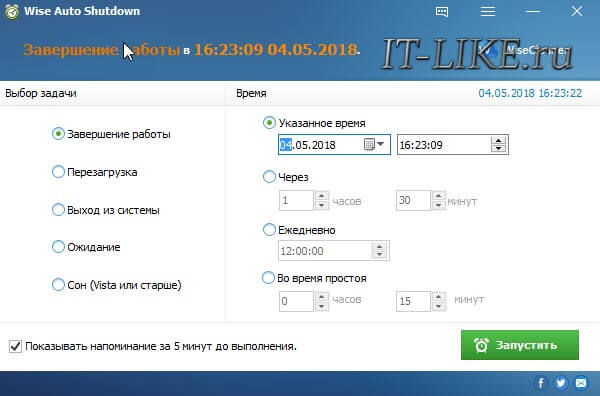
В режиме гибернации содержимое оперативной памяти сбрасывается на жёсткий диск, а в режиме сна нет. И если пропадёт питание или сядет аккумулятор, то при включении компьютера, начнётся новая загрузка Windows, а все несохранённые данные пропадут. После пробуждения из гибернации, вы в любом случае получите прежний рабочий стол.
Комбайн PowerOff
- Таймер выключения компьютера по времени или по расписанию
- Выбор действия после срабатывания события
- Winamp, CPU и Internet –зависимые таймеры
- Встроенный ежедневник
- Встроенный планировщик задач
- Управление программой с помощью горячих клавиш
- Управление программой WinAmp
- Автозапуск вместе с Windows
По умолчанию всё настроено нормально, можно ничего не менять, а сразу использовать программу. Для включения обычного таймера достаточно пары кликов.
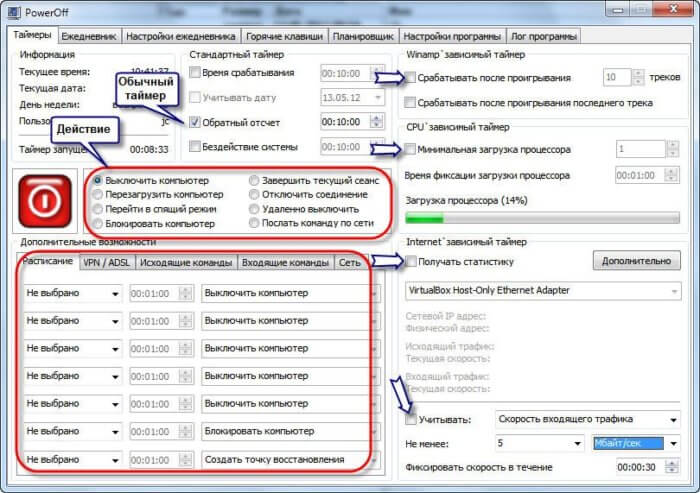
Чтобы компьютер выключился по истечении указанного времени, ставим галочку на «Обратный отсчёт». Справа от слов «Таймер запущен» пишется сколько осталось до срабатывания события. Для срабатывания в точное время ставим галочку «Время срабатывания» и устанавливаем нужное время.
Иногда не известно, когда компьютеру нужно отключиться или лень считать. На этот случай в PowerOff предусмотрено несколько вариантов.
CPU-зависимый таймер
Если компьютер должен выключаться после выполнения ресурсоёмкой задачи.
- Ставим галочку «Минимальная загрузка процессора»
- справа указываем проценты максимальной нагрузки
- выставляем «Время фиксации загрузки процессора».
Теперь, если компьютер будет загружен менее, чем вы указали, в течении указанного времени, то он выключиться.
Internet – зависимый таймер
Для выключения по окончании скачивания больших файлов из интернета.
- Ставим галочку «Получать статистику»
- выбираем отслеживаемый сетевой интерфейс, например Wi-Fi
- затем ЧТО учитывать, например «Скорость входящего трафика»
- и минимальный порог скорости
- а также вводим количество секунд или минут в параметр «Фиксировать скорость в течение».
Теперь, при фиксации в течении указанного времени входящей скорости менее чем мы указали, произойдёт завершение работы.
WinAmp – зависимый таймер
Очень полезная функция для тех, кто любит засыпать под любимую музыку, и при этом пользуется плеером WinAmp. Просто ставим галочку «Срабатывать после проигрывания» и ставим сколько треков нужно проиграть, либо после последнего трека. Эту функцию могут также использовать пользователи Foobar2000. Для этого есть специальный плагин для Foobar2000 «WinAmp API Emulator», который заставляет другие приложения считать что он – это WinAmp.
Сегодня большинство видео- и аудиоплееров имеют функцию автоматического выключения, ищите в интерфейсе и настройках.
Можно отметить хоть все способы, тогда выключение произойдёт при достижении первого события.
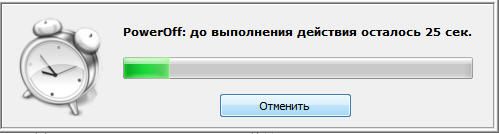
При появлении такого окошка ещё можно остановить процесс отключения компьютера. Значение в секундах задаётся в настройках программы. Там же можно включить автозапуск и посмотреть другие настройки.
Кроме завершения работы, можно выбрать другое действие:
- Перезагрузить компьютер
- Перейти в спящий режим
- Блокировать компьютер
- Завершить текущий сеанс пользователя
- Отключить (разорвать) сетевое соединение
- Удалённо выключить другой компьютер
- Послать команду по сети
Также можно спланировать расписание на каждый день, но тут уж сами разберётесь.
TimePC — умеет ещё и включать компьютер!
Простенькая программка, умеет выключать и включать компьютер в указанное время и запускать программы. А точнее, не выключать, а переводить в режим глубокого сна (гибернацию) и возвращать обратно. При этом все запущенные программы, при следующем включении продолжают дальше работать.
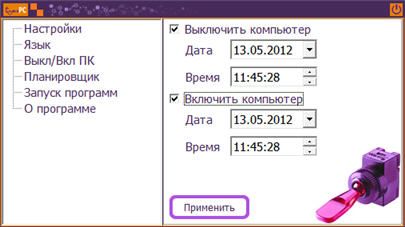
Если при переводе в режим сна продолжают шуметь вентиляторы, значит это не глубокий, а обычный сон. На старых компьютерах для включения глубокого сна нужно настроить БИОС на использование режима «S3».
Если компьютер не включается по таймеру, то проверьте параметр Windows 7/10 в «Панель управления –> Электропитание –> Настройка плана электропитания (текущего) –> Изменить дополнительные параметры питания –> Сон –> Разрешить таймеры пробуждения -> Включить» . Значение должно быть включено.
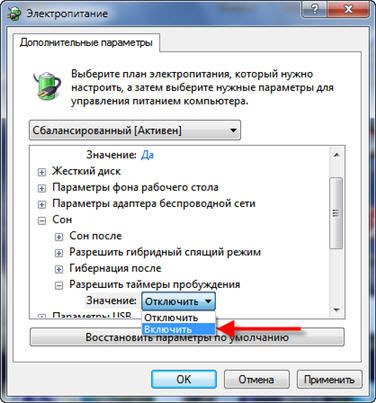
В настройках программы можно задать автозапуск вместе с Windows и несколько других параметров
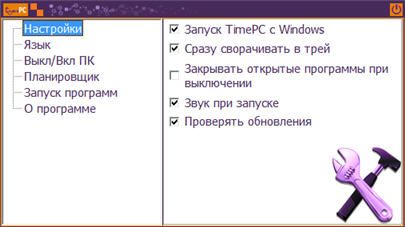
Также есть встроенный планировщик на неделю
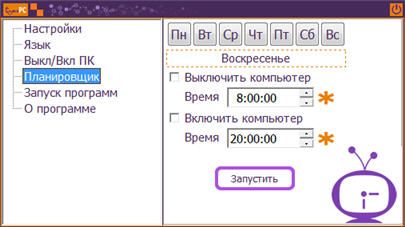
Теперь рассмотрим несколько простеньких программ, которыми удобно пользоваться, если вам не нужны все эти функции.
Таймер сна 2007
Умеет выключать, перезагружать и переводить компьютер в спящий режим по таймеру. Не обращайте внимание на год разработки.
Из отличительных особенностей программы:
- Плавно приглушает звук
- Завершает принудительно выбранный процесс
- Можно создать ярлык на рабочем столе, который будет запускать программу с выбранными параметрами
- Не требует установки
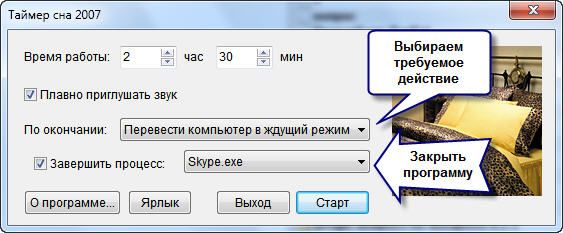
Lim Timer Off
Очень простая и понятная утилита, умеет только выключать компьютер в указанное время, принудительно завершая все запущенные программы.
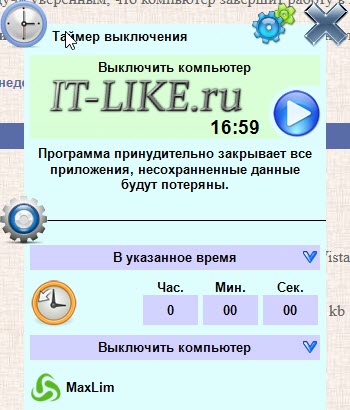
Перед автоматическим выключением появляется окно, в котором можно отменить действие ещё в течении 10 секунд.
SMTimer — ещё одна простая утилита
Минимализм и приятный дизайн. Время самоотключения задаётся с помощью ползунков.

Понравилась статья? Поделись с друзьями с помощью кнопок социальных сетей под статьёй.
Отредактировано: 2020-05-27
Меня зовут Алексей Виноградов , я автор статей на этом замечательном сайте. Занимаюсь компьютерами, системным администрированием сетей, отладкой программ, программированием и поддержкой пользователей. За плечами опыт более 20 лет.
Комментарии ( 53 )
Полезная и интересная информация спасибо.
Мне кажется такие программы не жизненно необходимые. Может и упрощают пользование, но и обойтись можно
С интересом прочла вашу информацию, про такой слышу впервые.
Такие программы бывают полезны.
Я вот например встаю в одно и тоже время. Перед тем как иду на работу пишу статью. А пока умываюсь, пью чай компьютер включается и уже будет готов к работе. Весьма удобно.
А что самостоятельное включение, это не плохо. Только мне придется все время менять время. Работаю в разное время на комп.
Мне нужно, что бы комп автоматически выключался, так как сама не всегда могу выключить и пойти спать)) Спасибо! Твитт!
Раньше когда просто с интернета ч то-нибудь регетом закачивала и закачка была с таких как рапида, где нет докачки, то оставляла и по окончании програмка сама выключала компьютер, а сейчас мне это ненужно. компьютер или выключаю по завершении или вообще оставляю чтоб не позакрывались нужные вещи с которыми уже нет сил работать сегодня. Говорят что компьютер не любит когда его часто клацают, а энергии мало ест.
- Алексей Виноградов
компьютеру всё-равно как часто его «клацают», а энергии ест смотря какой и в каком режиме
А вот на включение было бы интереснее, но в принципе обхожусь как то
- Алексей Виноградов
на включение я тоже написал
Включение можно настроить через BIOS
Мне PowerOff63 понравилась, спасибо!
КАК СДЕЛАТЬ АВТОМАТИЧЕСКОЕ «СОННОЕ» СОСТОЯНИЕ КОМПЬЮТЕРА В WINDOWS 7?
- Алексей Виноградов
Георгий, автоматически отправить компьютер «спать» можно с помощью этих же программ из статьи, только в качестве действия нужно выбирать не «Завершение работы» или «Выключение», а «Сон» или «Ждущий режим»
КАК СДЕЛАТЬ АВТОМАТИЧЕСКОЕ «СОННОЕ» СОСТОЯНИЕ КОМПЬЮТЕРА В WINDOWS 7? КАК ПОЛЬЗОВАТЬСЯ ИНТЕРНЕТОМ БЕСПЛАТНО? Очень хотелось бы узнать ответ на эти вопросы! Спасибо.
- Алексей Виноградов
на первый вопрос ответил, а на второй есть ответ в моей мини-книге
А еще можно в «шедулере» указать команду
shutdown.exe -s -t 30
Или для выключения удаленного компа
shutdown.exe -s -m \IP_УДАЛЕННОГО_КОМПА -t 30
- Алексей Виноградов
можно и так, вот только далеко не каждый будет это делать, проще использовать какой-нибудь таймер выключения компьютера
Вот недавно узнала, что существуют программы, которые сами выключают компьютер. Вообще- то компьютер я и сама могу включить и выключить, но дело в том, что мне бы хотелось перед сном послушать релакс-музыку и под неё засыпать. После того, как проиграеют 3-5 мелодий, компьютер остается включеным всю ночь. Из-за этого я музыка перед сном не слушаю.
А со специальной программой, которая сама выключит комп. после 3-5 мелодий, было бы здорово. А ещё, когда я оцифровываю и монтирую видео, то оставляю этот процесс на ночь, так как видео монтируется и сохраняется около часа, около двух. Сейчас скачаю и посмотрю, как она работает.
- Алексей Виноградов
некоторые программы сами имеют такую галочку, чтобы комп вырубался. А вообще, я для этого и стал использовать таймер выключения компьютера в Windows 7 чтобы под музыку засыпать
Ну судя по реплике «…А ещё, когда я оцифровываю и монтирую видео, то оставляю этот процесс на ночь, так как видео монтируется и сохраняется около часа, около двух…», то ваше выражение «…Вот недавно узнала, что существуют программы, которые сами выключают компьютер…» просто огромный БАЯН! Либо вы — троль.
Натали.
Создайте ярлык: В нем впишите строчку, ТТТТТТ замените на время в секундах. Назовите ярлык «POWER OFF10». Так вы будете знать что по этому ярлыку ПК выключится через 10 минут. Можно несколько ярлыков настроить на разное время. Ярлыку смените значек на понятный (свойства).
Там как раз в WIN есть красная иконка с кнопкой OFF.
C:WindowsSystem32shutdown.exe -s -f -t TTTTTT
Если не все понятно — найдите в интернете shutdown
Скажите, а какая из этих программ отключает компьютер без предупреждения или какая из них имеет такие настройки, ребенку разрешил пользоваться компом только 2 часа в день ну она естственно это не соблюдает и хотелось бы запрограмировать на определленное время в сутки на включение и выключение . Спасибо
- Алексей Виноградов
PowerOFF умеет выключать в конкретное время и по обратному таймеру. Чтобы запрограммировать компьютер на включение нужно зайти в БИОС и выставить там время включения.
Я пользуюсь достаточно старомодным способом выключения компа, с помощью плеера. Запускаю фильм и выбираю выключить по окончанию плейлиста.
Здраствуйте, скажите пожалуйста, после окончания времени выводится предупреждение?И можно ли отменить по окончанию времени?
- Алексей Виноградов
в какой программе?
класс вот теперь будет сам комп выключатся а не самому встовать придется а фильмец включил уснул и комп выключился
на пробуждение в БИОСЕ комп установила, а можно сделать, чтоб при прибуждении фильм какой-нить запускался? или музыка? было бы здорово, просыпаешься быстрее
- Алексей Виноградов
можно. для этого добавьте файл в автозагрузку
PowerOff не запускается и не удаляется
- Алексей Виноградов
Ильдар, у вас что-то с операционкой, какая версия Windows? У меня всё работает
СПАСИБО! Прочёл, скачал, запустил… ВСЁ работает
Круто, спасибо!
почему когда свет дома вырубается и компьютер выключается потом включается!это не вредно?у всех такой бывает?а то я волнуюсь:(
- Алексей Виноградов
если при этом нет скачков напряжения, то не вредно
я пользуюсь бесплатным бдильником Alarm from ENOT. Всем рекомендую. Качайте его с официального сайта soft-enot.com/alarm
Интересно понять как TimePC включает компьютер. Скорее всего он привязывается к железу и смотрит в сторону биуса, а именно считывает от туда время, соответственно в нужный момент даёт сигнал на запуск ПК Есть ещё варианты ?
- Алексей Виноградов
насколько я помню, он включает комп только из режима сна, когда какие-то процессы ещё активны
Неплохой обзор. Вообще, таймеры и будильники используются под разные нужды. Это и выключение компьютера. И просто запуск какого-нибудь приложения по расписанию. Например, запустить какой-нибудь плейлист.
Или даже банально вывести напоминание, например, о том на кухне варятся пельмени.
Я больше люблю простые таймеры. И просто и то, что нужно.
Из «Таймер выключения 3.5.1» и SM Timer больше понравился первый. Во-первых, можно быстро выбрать минуты и секунды из выпадающих списков, тогда как в SM Timer нужно двигать бегунки.
Во-вторых, в SM Timer только 2 варианта: Завершение сеанса и Выключение компьютера. а там можно просто перейти в спящий режим.
Мне только непонятно, что значит «Действие с задержкой»?
- Алексей Виноградов
ой, я уже не помню что это значит) судя по названию будет какая-то задержка перед действием)
- Долли
слегка протупит?)))
- Алексей Виноградов
ну типа того)
На мой взгляд, самый лучший этот: anvidelabs.org/atoff.html
Есть ли возможность настройки ПК, чтобы при включении ПК открывался последний сайт предыдущего сеанса связи ? Как это сделать ? Я чайник, ОС десятка. Спасибо.
Проще скрипт запускать:
Input = InputBox(«Введите время до отключения ПК в минутах! Пустое значение или ‘0’ отключит ранее установленный таймер.» , «Shutdown — отключение по таймеру»)
Set oShell = WScript.CreateObject («WSCript.shell»)
if Input=»» or Input=»0″ then
MsgBox «Таймер не включен! (Выключается ранее установленный таймер)», 48, «Таймер»
oShell.run «shutdown -a »
Wscript.quit
else
oShell.run «shutdown -s -f -t » https://it-like.ru/taymer-vyiklyucheniya-kompyutera-windows-7/» target=»_blank»]it-like.ru[/mask_link]